Cum să activați sau să dezactivați memorarea locațiilor ferestrelor pe Windows 11

Windows 11 își poate aminti locația ferestrei pe baza conexiunii la monitor și iată cum să activați sau să dezactivați funcția.

Schimbarea numelui PC-ului cu Windows 10 nu se referă doar la personalizare, ci și la ușurarea lucrurilor. Trăim într-o perioadă în care folosim mai multe dispozitive, care pot include o combinație de desktop, laptop, tabletă și telefon. Dacă nu păstrăm aceste dispozitive organizate, va deveni în curând dificil să le inventariem și să profităm de funcții suplimentare.
De exemplu, pe Windows 10 , majoritatea oamenilor folosesc acum un cont Microsoft pentru a se conecta. Acest tip de cont nu numai că vă ajută să vă conectați la mai multe dispozitive cu aceleași acreditări, dar vă permite și să păstrați un inventar organizat și să accesați alte avantaje, cum ar fi funcțiile de localizare a dispozitivului și capacitatea de a reactiva Windows 10 după o schimbare hardware . Dacă nu redenumiți PC-ul cu Windows 10 în consecință, este mai dificil să utilizați aceste funcții.
În plus, un nume vă poate ajuta să vă identificați computerul atunci când aveți mai multe dispozitive conectate la rețeaua locală. Folosind un nume descriptiv, este mai ușor să vă conectați cu alte dispozitive din casă sau chiar să vă configurați routerul pentru a permite sau a interzice accesul la internet.
În acest ghid , veți afla pașii pentru a schimba numele unui desktop, laptop sau tabletă Windows 10 folosind aplicația Setări, Panoul de control, Linia de comandă și chiar PowerShell.
Schimbați numele computerului folosind Setări pe Windows 10
Pentru a redenumi un computer cu Windows 10 folosind aplicația Setări, urmați acești pași:
Deschide Setări pe Windows 10.
Faceți clic pe Sistem .
Faceți clic pe Despre .
În secțiunea „Specificații dispozitiv”, faceți clic pe butonul Redenumiți acest computer .
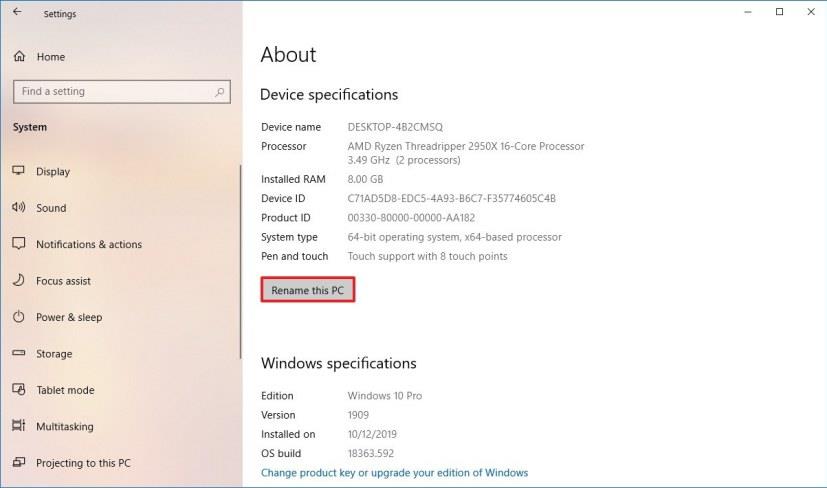
Opțiunea de redenumire a aplicației de setări PC
Specificați un nume nou pentru computerul dvs.
Sfat rapid: puteți utiliza o combinație de litere, cifre și cratime. Evitați caracterele speciale, păstrați-l scurt (se recomandă întotdeauna mai puțin de 15 caractere) și nu lăsați spațiu atunci când încercați să folosiți mai multe cuvinte.
Faceți clic pe butonul Următorul .
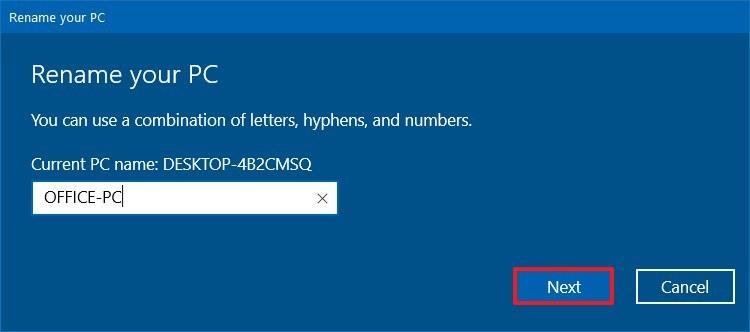
Windows 10 Redenumiți caseta de dialog PC-ul
Faceți clic pe butonul Reporniți acum .
După ce ați finalizat pașii, dispozitivul va reporni și va începe cu un nume nou.
De asemenea, puteți viziona videoclipul de mai jos pentru a afla pașii pentru a schimba numele computerului dvs. pe Windows 10.
Schimbați numele computerului folosind Panoul de control pe Windows 10
Pentru a redenumi numele computerului cu Panoul de control pe Windows 10, urmați acești pași:
Deschide Panoul de control .
Faceți clic pe Sistem și securitate .
Faceți clic pe Sistem .
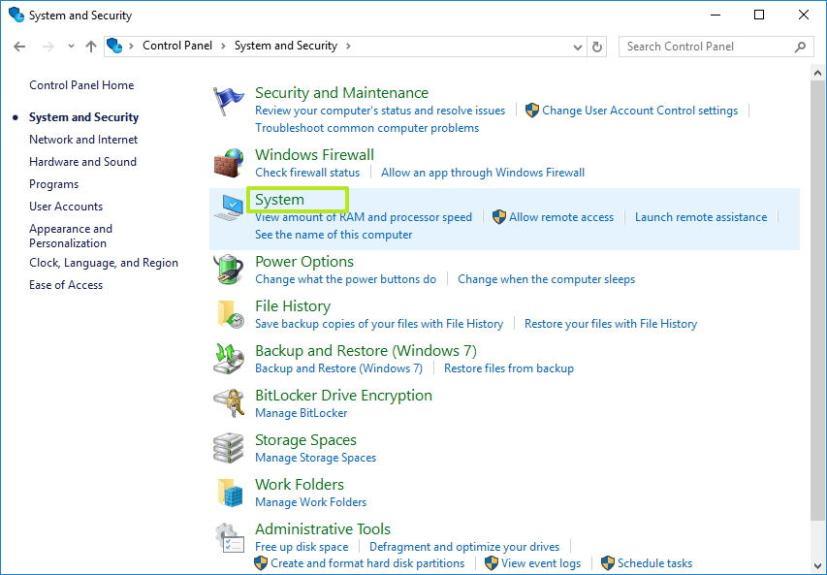
Faceți clic pe opțiunea Modificare setări .
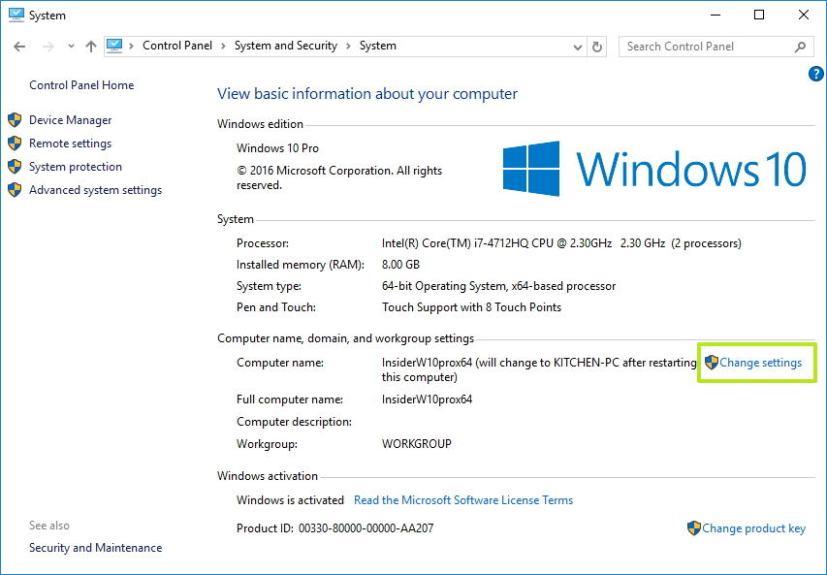
Faceți clic pe fila Nume computer.
Faceți clic pe butonul Schimbare .
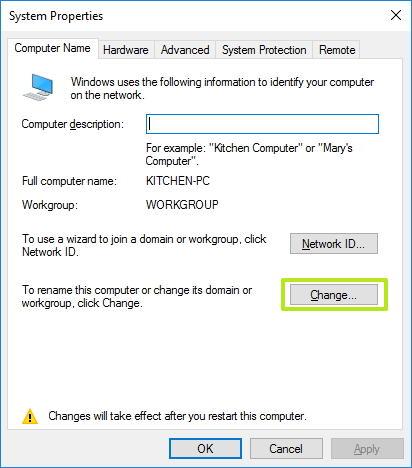
Specificați un nume nou pentru computerul dvs.
Sfat rapid: puteți utiliza o combinație de litere, cifre și cratime. Evitați caracterele speciale, păstrați-l scurt (se recomandă întotdeauna mai puțin de 15 caractere) și nu lăsați spațiu atunci când încercați să folosiți mai multe cuvinte.
Faceți clic pe butonul OK .
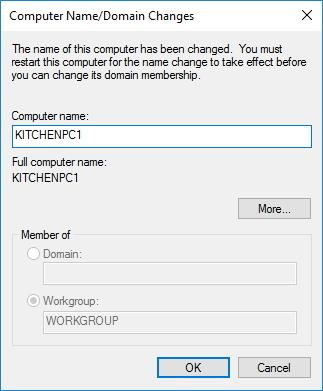
Faceți clic din nou pe butonul OK .
Faceți clic pe butonul Închidere .
Faceți clic pe butonul Reporniți acum .
După ce finalizați pașii, computerul va reporni, iar la repornire, va începe să folosească numele.
Schimbați numele computerului folosind linia de comandă pe Windows 10
Pentru a vă schimba numele computerului pe Windows 10 utilizând linia de comandă, urmați acești pași:
Deschide Start .
Căutați Command Prompt , faceți clic dreapta pe rezultatul de sus și selectați opțiunea Executare ca administrator .
Tastați următoarea comandă pentru a dezvălui numele actual al dispozitivului și apăsați Enter :
nume de gazdă
Tastați următoarea comandă pentru a redenumi numele PC-ului Windows 10 și apăsați Enter :
WMIC computersystem unde caption='CURRENT-PC-NAME' redenumește 'NEWPCNAME'
Notă rapidă: asigurați-vă că actualizați comanda cu informațiile dvs. și ar trebui să utilizați ghilimele duble sau ghilimele simple pe comutatorul de subtitrări și chiar mai important atunci când utilizați un nume cu cratimă.
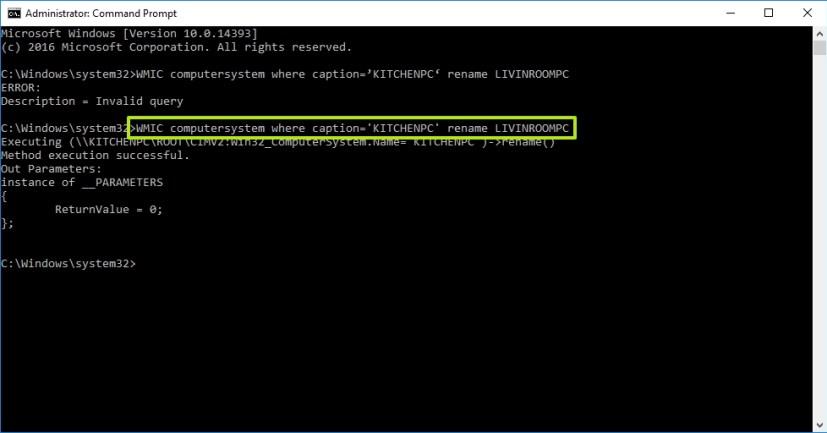
Tastați următoarea comandă pentru a reporni dispozitivul și apăsați Enter :
oprire -r -t 00
După ce ați finalizat pașii, modificările se vor aplica după repornirea computerului.
Schimbați numele computerului folosind PowerShell pe Windows 10
Pentru a schimba numele unui computer cu Windows 10 cu PowerShell, urmați acești pași:
Deschide Start .
Căutați PowerShell , faceți clic dreapta pe rezultatul de sus și selectați opțiunea Run as administrator .
Tastați următoarea comandă pentru a dezvălui numele curent al computerului și apăsați Enter :
Redenumire-Computer -NewName „NEW-PC-NAME”
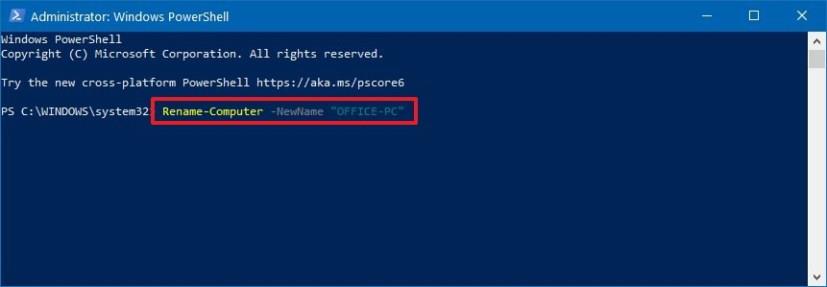
PowerShell redenumește comanda Windows 10 PC
Tastați următoarea comandă pentru a reporni dispozitivul și apăsați Enter :
Reporniți-Computer
După ce finalizați pașii, computerul va reporni pentru a aplica modificările.
În timp ce redenumirea unui computer desktop, laptop sau tabletă folosind aplicația Setări funcționează numai pe Windows 10, puteți utiliza Proprietățile sistemului și Linia de comandă și chiar PowerShell pentru a schimba numele unui dispozitiv toate versiunile majore ale sistemului de operare, inclusiv Windows 10, Windows 8.1, Windows 7 și alte versiuni.
Actualizare 1 iulie 2020: Acest ghid a fost publicat inițial în septembrie 2016 și a fost revizuit pentru a reflecta modificările din Windows 10.
Windows 11 își poate aminti locația ferestrei pe baza conexiunii la monitor și iată cum să activați sau să dezactivați funcția.
Pe Windows 10, acum puteți schimba litera unității pentru o partiție folosind Setări. Iată cum pentru USB, unitate suplimentară sau unitate secundară.
Windows 10 poate afișa acum temperatura pentru hard disk-urile interne și iată cum să verificați informațiile cu Gestionarea discurilor și a volumelor.
Pe Windows 11, pentru a schimba fusul orar, accesați Setări > Ora și limba > Data și ora și modificați setările de oră. Mai multe aici.
Pe Windows 11, pentru a remedia problemele Ethernet, deschideți Setări > Rețea și internet > Setări avansate de rețea și faceți clic pe Resetare rețea.
Pentru a activa Windows 11 Auto HDR pentru jocuri, accesați Setări > Sistem > Afișare > HDR și activați Utilizați HDR și Auto HDR.
Pentru a accesa un folder partajat în rețea pe Windows 11, accesați File Explorer > Network > Computer name, autentificați-vă și accesați folderul partajat.
Windows 10 vă permite să mutați bara de activități în orice parte (jos, sus, stânga și dreapta) a ecranului și iată două moduri de a face acest lucru.
Windows 10 vă permite să schimbați imaginile de fundal de pe desktop din Fundal, Teme, Explorator de fișiere. Puteți chiar să setați imagini pentru fiecare monitor. Iată cum.
Da, puteți activa sau dezactiva aspectele Snap pe Windows 11 din paginile de setări Multitasking și iată cum se face acest lucru.
Pentru a alege un alt folder de instalare sau locație de unitate pentru a instala jocuri prin aplicația Xbox pe Windows 11 sau 10, utilizați opțiunile de instalare a jocului.
Activați funcția „Respectați setările modului de alimentare a dispozitivului” pentru a remedia utilizarea ridicată a CPU și a discului pe Windows 10 și iată cum.
Microsoft Edge are acum un generator de parole și iată cum să activați sau să dezactivați funcția.
Windows 10 are setări pentru a schimba locația implicită pentru a instala aplicații și jocuri și pentru a muta aplicațiile în alte locații pentru a elibera spațiu. Iată cum.
Pentru a schimba modul de alimentare Windows 11, accesați Setări > Sistem > Alimentare și alegeți modul pentru a îmbunătăți durata de viață a bateriei sau performanța.
Acum puteți verifica și copia hardware-ul computerului și detaliile Windows 10 din aplicația Setări. Iată cum.
Pe Windows 11, setați imagini de fundal live pe desktop folosind aplicația Lively Wallpaper și iată cum.
Acum puteți adăuga Google Celenar personal sau Calendarul Outlook la versiunea web a Outlook pentru serviciu. Iată cum.
Dacă vă lipsește butonul Setări rapide sau doriți să adăugați mai multe elemente, puteți utiliza acești pași pe Windows 11.
Iată pașii pentru a accesa setările Microsoft Launcher pentru a schimba opțiunile de fundal pentru a seta o imagine personalizată, rotația galeriei de fotografii sau una sau mai multe imagini Bing uimitoare pe ecranul de pornire al telefonului Android.
Dacă întâmpinați erori sau blocări, urmați pașii pentru a efectua o restaurare a sistemului în Windows 11 pentru a readuce dispozitivul la o versiune anterioară.
Dacă cauți cele mai bune alternative la Microsoft Office, iată 6 soluții excelente pentru a te ajuta să începi.
Acest tutorial îți arată cum să creezi un shortcut pe desktopul Windows care deschide un prompt de comandă într-o locație specifică.
Descoperiți mai multe moduri de a rezolva un update Windows corupt dacă dispozitivul dumneavoastră are probleme după instalarea unui update recent.
Te lupți cu setarea unui videoclip ca protector de ecran în Windows 11? Îți arătăm cum să o faci folosind un software gratuit ideal pentru mai multe formate de fișiere video.
Sunteți deranjat de funcția Narațiune în Windows 11? Aflați cum să dezactivați vocea Narațiunii prin mai multe metode ușoare.
Cum să activați sau dezactivați sistemul de criptare a fișierelor pe Microsoft Windows. Descoperiți diferitele metode pentru Windows 11.
Dacă tastatura ta face dublu spațiu, repornește computerul și curăță tastatura. Apoi, verifică setările tastaturii tale.
Vă arătăm cum să rezolvați eroarea Windows nu se poate conecta pentru că profilul dvs. nu poate fi încărcat atunci când vă conectați la un computer prin Desktop Remote.
Ceva s-a întâmplat și PIN-ul tău nu este disponibil pe Windows? Nu panică! Există două soluții eficiente pentru a remedia această problemă și a-ți restabili accesul la PIN.


























